CorelDraw Design
การติดตั้งและใช้งาน coreldraw laser
เมื่อติดตั้งโปรแกรม CorelDraw เรียบร้อยแล้ว ขั้นตอนการใช้งานโปรแกรม CorelDraw ให้สามารถเชื่อมต่อกับเครื่องยิงเลเซอร์ได้ ต้องติดตั้ง Plugin CorelDraw Laser 2013 เพื่อสั่งการควบคุมหัวเลเซอร์
ขั้นตอนการใช้งาน CorelDraw Laser
- การติดตั้งโปรแกรม Plugin CorelDraw Laser
- ความหมายการใช้งานเมนูฟังก์ชันต่างๆ
- การกำหนดค่าเพื่อตัดชิ้นงาน (Cutting) และแกะสลักชิ้นงาน (Engraving)
- ตัวอย่างการใช้งานตั้งค่าเพื่อยิงตัวหนังสือบนไม้และอะคริลิค
การระบุการเดินหัวยิงแสงเลเซอร์ บนโปรแกรม CorelDraw จะต้องติดตั้ง Plugin เสริม CorelLaser 2013.02 เพื่อใช้เชื่อมต่อโปรแกรม CorelDraw กับเครื่องเลเซอร์
การติดตั้ง Plugin CorelDraw Laser
การใช้งานเครื่องเลเซอร์นั้น ต้องติดตั้ง Plugin CorelDraw Laser ก่อน ซึ่งต้องทำการติดตั้งโปรแกรม CorelDraw X6 ก่อน แล้วทำการ Download Plugin ได้ที่ http://www.sunalaser.com/index.php?c=category&id=3
หลังจากที่ทำการ Download ตัว Plugin และทำการติดตั้งเรียบร้อยแล้ว เมื่อทำการเรียกผ่าน icon บน Desktop
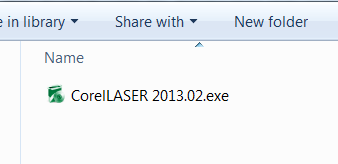
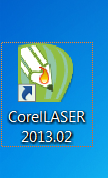
อุปกรณ์สำคัญคือ USB Dongle ที่ต้องเสียบกับ USB ของเครื่องคอมพิวเตอร์ที่ใช้งาน เพื่อให้สามารถสั่งงานควบคุมหัวยิงเลเซอร์ได้ ถ้าไม่มีอุปกรณ์ดังกล่าวจะไม่สามารถควบคุมได้
Plugin CorelLaser ถูกติดตั้ง
เมื่อทำการติดตั้งเรียบร้อย เปิดโปรแกรม CorelDraw ขึ้นมาจะพบกับ Toolbox ที่ฝังในตัวโปรแกรม การใช้งานเพียงแค่เสียบสาย USB จากเครื่องยิงเลเซอร์เข้ากับเครื่องคอมพิวเตอร์ก็พร้อมที่จะใช้งาน อีกนิดนึงครับผู้ออกแบบโปรแกรมบังคับให้เราต้องเสียบอุปกรณ์ Dongle

USB DONGLE
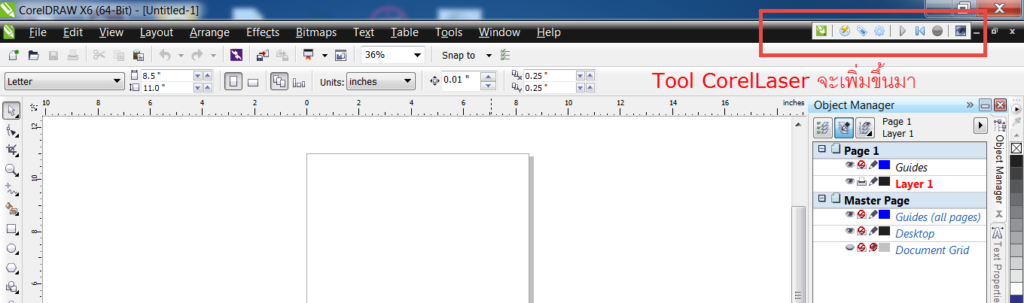
ความหมายการใช้งานเมนูฟังก์ชันต่างๆ
การใช้งาน CorelLaser เพื่อให้การยิงเลเซอร์บนชิ้นงานมีความสวยงาม ผู้ใช้งานต้องเข้าใจความหมายฟังก์ชันแต่ละแบบ ซึ่งการยิงบนพื้นผิวแต่ละประเภทเช่นไม้ หรืออะคริลิค ก็จะมีรูปแบบการกำหนดค่าที่แตกต่างกัน
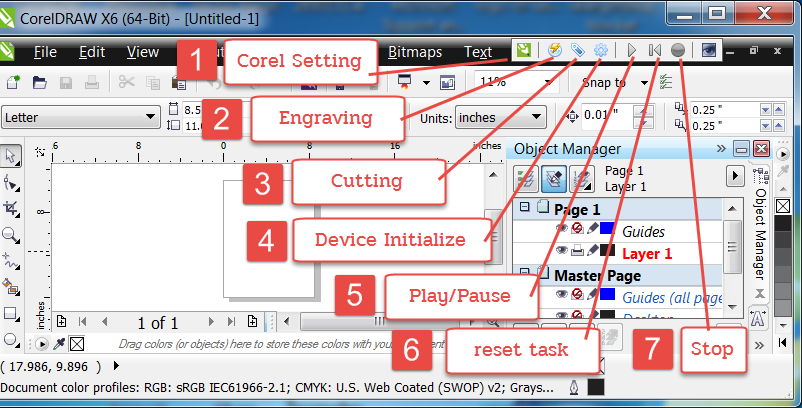
ความหมายเมนูการใช้งาน Corel Laser
หมายเลข 1: Corel Setting เป็นเมนูฟังก์ชันที่ใช้ระบุประเภทของการบีบอัดข้อมูลไฟล์ภาพ ที่ต้องการยิงแสงเลเซอร์แบบแกะสลักหรือยิงตัดชิ้นงาน โดยประเภทของการบีบอัดข้อมูลได้แก่ JPG, PNG, BMP, WMF หรือ GIF นอกจากนี้ยังใช้กำหนดส่วนของความละเอียด (Resolution) หน่วยวัดเป็น จุดต่อนิ้ว หรือ Dot per inch (dpi) ที่ใช้ในการกวาดแสงเลเซอร์ลงบนชิ้นงาน จากรูปด้านล่างกำหนดขนาดพิกเซลเท่ากับ 2
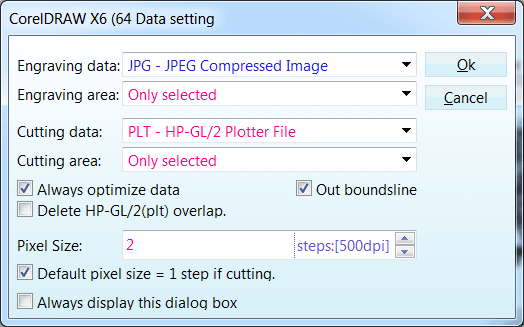
หมายเลข 2: Engraving โหมดการแกะสลักชิ้นงาน เป็นส่วนของเมนูฟังก์ชันที่ใช้กำหนดให้หัวยิงแสงเลเซอร์ กวาดลำแสงเลเซอร์ไปทั่วทั้งพื้นผิวของชิ้นงาน รูปแบบการเดินหัวควบคุมแสงเลเซอร์จะเดินจากซ้ายไปขวาและบนลงล่าง
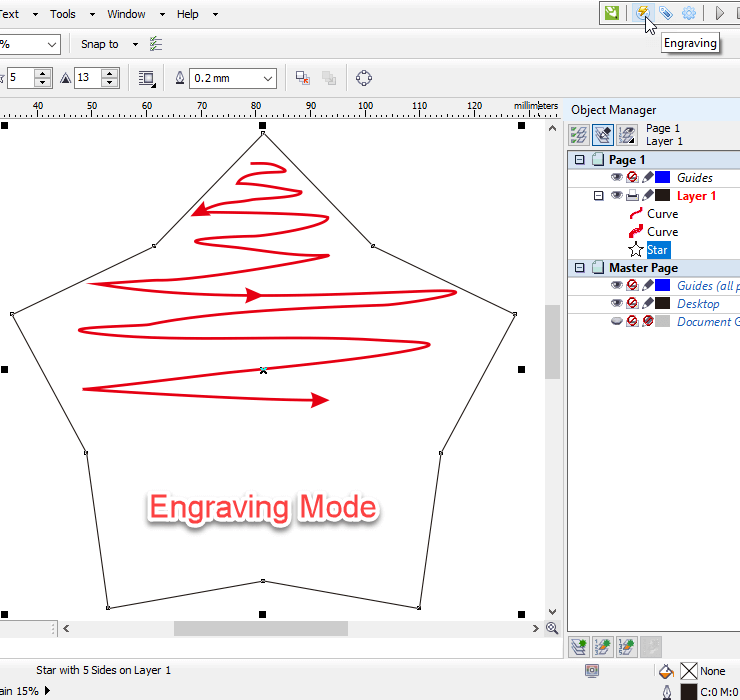
หมายเลข 3: Cutting โหมดการตัดชิ้นงาน เป็นส่วนของการตัดชิ้นงานด้วยลำแสงเลเซอร์ รูปแบบการควบคุมหัวยิงเลเซอร์จะเดินไปตามบริเวณขอบชิ้นงาน ต่างกันกับ Engraving ที่จะเดินไปทั่วทั้งชิ้นงาน วัตถุประสงค์เพื่อทำการตัดชิ้นงานออกมา
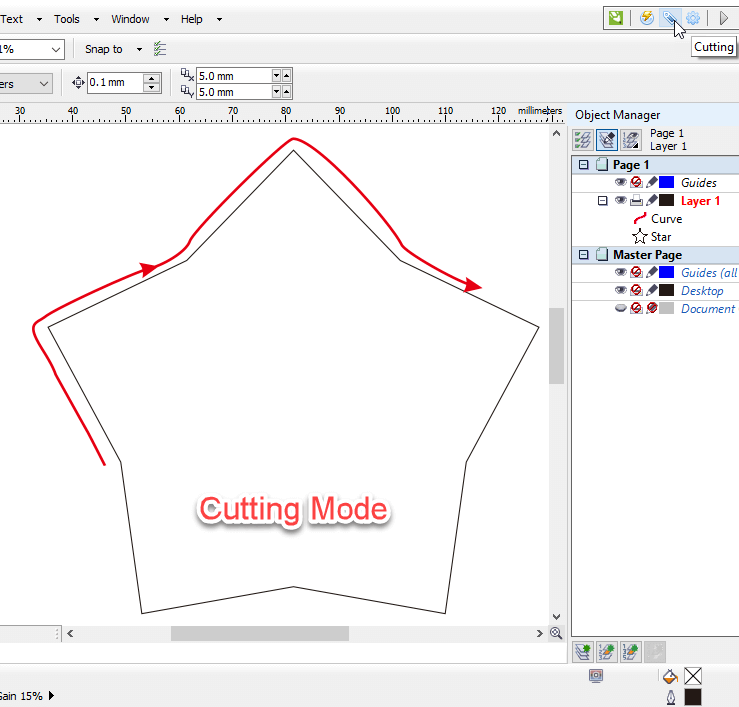
หมายเลข 4: ใช้สำหรับควบคุมการทำงานเริ่มต้นต่างๆของเครื่องเลเซอร์ เมื่อกดปุ่มดังกล่าวใน CorelDraw บน CorelLaser จะอนุญาตให้ตั้งค่าเริ่มต้นไม่ว่าจะเป็นประเภทบอร์ดที่ใช้งาน ขนาดพื้นที่หน้าตัดที่ใช้งาน หมายเลข ID ของบอร์ดที่เชื่อมต่อ และอื่นๆ
หมายเลข 5: ใช้สำหรับหยุดชั่วคราว ระหว่างที่หัวยิงเลเซอร์ทำงานหรือสั่งให้เดินหัวยิงเลเซอร์ต่อ ทำได้โดยเมื่อสั่งให้ทำงานแล้วโดยกดปุ่มสลับไปมา
หมายเลข 6: กดปุ่มดังกล่าวเมื่อต้องการสั่งเริ่มต้นสถานะการทำงานใหม่ (Reset) ของการควบคุมการเดินหัวยิงเลเซอร์
หมายเลข 7: กดปุ่มดังกล่าวเมื่อต้องการยกเลิกสถานะการทำงานของการสั่งงานควบคุมหัวยิงเลเซอร์
การกำหนดค่าเพื่อตัด Cutting และแกะสลัก Engrav
การใช้งานเครื่องเลเซอร์เพื่อทำการควบคุมหัวยิงแสงเลเซอร์ ให้ทำการกวาดลำแสงลงบนชิ้นงานมี 2 รูปแบบคือการแกะสลัก (Engraving) และการตัดชิ้นงาน (Cutting) ในการสร้างชิ้นงานมักจะต้อง Engraving ชิ้นงานก่อนแล้วต่อด้วยการ Cutting ชิ้นงานออกมา

